Annuncio pubblicitario
L'offerta di Microsoft per l'aggiornamento a Windows 10 gratuita è terminata oltre un anno fa. Ma puoi comunque aggiornare la tua copia di Windows 7 o 8.1 a Windows 10 utilizzando la soluzione alternativa della tecnologia assistiva Hai perso l'aggiornamento gratuito a Windows 10? Psst, ecco una Backdoor!L'aggiornamento a Windows 10 rimane gratuito per gli utenti che dipendono da tecnologie assistive. Tuttavia, Microsoft non controlla se lo fai davvero. Ti mostriamo come puoi usare questa backdoor per ottenere Windows 10. Leggi di più o da inserendo la chiave di licenza corrente Puoi ancora eseguire l'aggiornamento a Windows 10 gratuitamente! Ecco comeMicrosoft ha terminato il supporto per Windows 7, ma è ancora possibile ottenere un aggiornamento gratuito a Windows 10. Continua a leggere per scoprire come! Leggi di più .
Se tu fossi un Holdout di aggiornamento a Windows 10 Molte persone rifiutano l'aggiornamento gratuito a Windows 10, ecco perchéAlla gente piacciono le cose gratis. Eppure molti rifiutano di eseguire l'aggiornamento a Windows 10. Abbiamo chiesto loro perché. Leggi di più o desideri semplicemente aggiornare la tua macchina di riserva a Windows 10, ti mostreremo tutto ciò di cui hai bisogno in questa guida.
Passaggio 0: cosa è necessario prima di iniziare
Esamineremo il processo di aggiornamento di Windows 7 o Windows 8.1 a Windows 10, quindi utilizzando lo strumento di rollback integrato per eseguire il downgrade. Ciò ti consente di provare Windows 10 e di avere una via d'uscita garantita se decidi che non ti piace.
Prima di iniziare, assicurati di avere alcuni elementi in ordine:
- Una copia valida di Windows 7 o Windows 8.1. Se stai ancora correndo Windows 8 non supportato Perché aggiornare Windows alla fine del supporto estesoAlla fine, il supporto per ogni versione di Windows scade, lasciando i PC pieni di buchi, punti di ingresso per malware e opportunità per gli hacker. Windows 8 ha recentemente raggiunto la fine dello stato di supporto: ti mostriamo perché e come ... Leggi di più , devi aggiornamento a Windows 8.1 L'aggiornamento di Windows 8.1 è qui! Che cos'è e come ottenerlo oraSei curioso dell'ultimo aggiornamento di Windows 8.1 o non sei sicuro di cosa si tratti? KB2919355 è un aggiornamento cumulativo che viene fornito con funzionalità utili. Può anche essere rimosso nel caso in cui causi problemi. Leggi di più prima di procedere. Se la tua copia di Windows non è attivata, non puoi avviare l'aggiornamento a Windows 10.
- La chiave di licenza di Windows 7 o 8. Per attivare Windows 10, tu è necessaria la chiave di licenza Tutto ciò che dovresti sapere sui codici Product Key di Windows25 caratteri governano il tuo sistema Windows. Il codice Product Key vale $ 100 o più, indipendentemente dal fatto che tu abbia eseguito l'upgrade a Windows 10. Spieghiamo cosa puoi e cosa non puoi fare con la tua licenza di Windows. Leggi di più dalla versione precedente di Windows. Di solito lo troverai su un adesivo attaccato al tuo PC, oppure puoi farlo usa il software per trovarlo 3 applicazioni portatili per aiutarti a trovare le chiavi seriali sul tuo PC WindowsSe hai mai pagato un pezzo di modifica per un'applicazione o un abbonamento shareware, conosci l'esercitazione. Le chiavi seriali sotto forma di stringhe o file di testo normale sono praticamente lo standard universale. Il... Leggi di più . Nota quale versione di Windows Ogni singola versione di Windows 10 che devi conoscereWindows 10 è disponibile in oltre 10 versioni diverse. Li confrontiamo tutti e spieghiamo a cosa servono e chi sono i loro utenti previsti. Leggi di più stai eseguendo (come Home o Professional) in modo da sapere quale versione di Windows 10 riceverai.
- Verifica che il tuo PC soddisfi i requisiti di sistema per Windows 10. Puoi rivedere Requisiti di sistema di Microsoft per Windows 10 se non sei sicuro. È richiesta una buona quantità di spazio su disco per l'aggiornamento, quindi in particolare i vecchi computer potrebbero non esserlo essere in grado di effettuare l'aggiornamento Il tuo computer è compatibile con Windows 10 e puoi effettuare l'aggiornamento?Windows 10 sta arrivando, probabilmente non appena luglio. Sei ansioso di aggiornare e il tuo sistema sarà idoneo? In breve, se il tuo computer esegue Windows 8, dovrebbe anche eseguire Windows 10. Ma... Leggi di più .
- Eseguire il backup del computer. A seconda del metodo utilizzato per eseguire l'aggiornamento, è possibile mantenere intatti i file personali. Sfortunatamente, l'aggiornamento potrebbe incorrere in problemi e causare la perdita dei dati. Assicurati di averlo fatto ha eseguito il backup di tutto Il miglior software di backup per WindowsI tuoi dati sono fragili: basta un piccolo incidente per perdere tutto. Più backup esegui, meglio è. Qui presentiamo il miglior software di backup gratuito per Windows. Leggi di più prima di iniziare l'aggiornamento.
Questa guida utilizzerà Windows 7 come sistema operativo originale (SO), ma il processo è lo stesso con Windows 8.1.
Passaggio 1: Scarica lo strumento di creazione multimediale di Windows 10
Innanzitutto, dovrai decidere se eseguire l'aggiornamento utilizzando la soluzione di assistenza tecnica o entro creazione di supporti Windows 10 Come creare supporti di installazione di Windows 10Indipendentemente da come sei arrivato a Windows 10, c'è un modo per creare il tuo supporto di installazione. Prima o poi potresti averne bisogno. Lascia che ti mostriamo come essere preparati. Leggi di più . Puoi utilizzare il metodo assistivo Puoi ancora eseguire l'aggiornamento a Windows 10 gratuitamente (con una scappatoia)Se hai perso la scadenza per l'aggiornamento gratuito di Windows 10, sei fortunato perché c'è ancora un altro metodo che puoi usare - purché la tua coscienza ti permetta di farlo. Leggi di più anche se non hai una disabilità, ma potrebbe presentare un dilemma morale per alcuni. Pertanto, utilizzeremo la procedura ufficiale per questa guida.
Vai al Pagina dello strumento di creazione multimediale di Windows 10 sul PC che si desidera aggiornare e fare clic Scarica subito lo strumento. Un file chiamato MediaCreationTool.exe inizierà il download. Aprilo quando è completo e fai clic sì quando vengono richiesti i privilegi di amministratore. Accetta i termini una volta caricato lo strumento.
Passaggio 2: installare Windows 10
Il prossimo prompt chiede cosa ti piacerebbe fare. Selezionare Aggiorna questo PC ora e clicca Il prossimo. Vedrai lo strumento di creazione multimediale iniziare a scaricare Windows 10. Siediti mentre lo fa. Dopo diversi passaggi di download e verifica di tutto, puoi continuare.

Lo strumento ti chiederà di inserire la chiave del prodotto a questo punto se non hai ancora attivato Windows. Successivamente, dovrai accettare più termini e condizioni. Quindi il programma di installazione verificherà la presenza di aggiornamenti di Windows e si assicurerà avere abbastanza spazio per l'aggiornamento Quanto spazio è necessario per eseguire Windows 10?Windows 10 è compatto. Puoi rimuoverlo ancora di più per far sì che occupi la minima quantità di spazio su disco possibile. Leggi di più .
Quando sarà tutto pronto, vedrai a Pronto a installare schermo. Mostra un breve riepilogo delle opzioni di installazione, inclusa l'edizione di Windows 10 che installerai e se stai conservando i tuoi file personali.

L'edizione di Windows 10 che otterrai dipenderà dall'edizione di Windows installata. Se utilizzi Windows 7 Home Premium, ad esempio, eseguirai l'upgrade a Windows 10 Home. Un utente di Windows 8.1 Pro eseguirà l'aggiornamento a Windows 10 Pro. Non disperare se sei a casa, tu davvero non ho bisogno di ciò che Pro offre Un aggiornamento di Windows 10 Pro vale $ 99?Windows 10 Pro offre più funzionalità, ma ha anche un prezzo di $ 99 per l'aggiornamento dall'edizione Home. Ecco cosa devi sapere per decidere se vale la pena aggiornare le funzionalità professionali. Leggi di più .
Clic Cambia cosa tenere se si desidera installare diversamente. Puoi scegliere tra tre opzioni:
- Conserva i file e le app personali: Non modificare alcuna impostazione. Conserva tutti i programmi installati così come sono adesso e i tuoi file rimangono intatti.
- Tieni solo i documenti personali: Tutti i programmi e le impostazioni installati vengono cancellati, ma i tuoi file restano attivi.
- Niente: Elimina tutto e inizia con Windows 10 da zero.
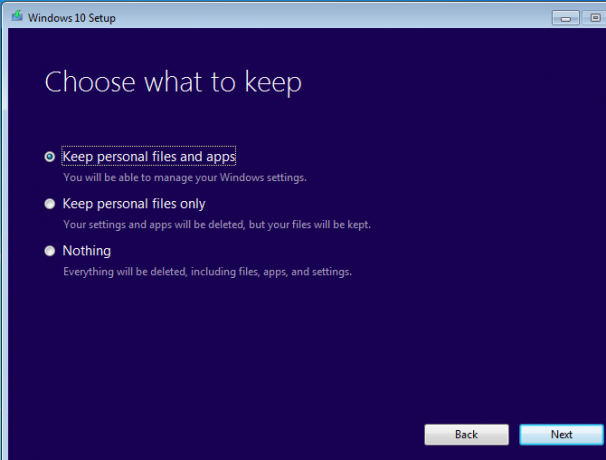
Quello che scegli qui dipende da te. La maggior parte degli utenti dovrebbe scegliere la prima opzione per evitare di perdere dati: puoi sempre disinstallare i programmi ed eliminare i dati in un secondo momento. Selezioneremo questa opzione per questo tutorial. Se il tuo attuale sistema Windows è problematico L'unico motivo per ripristinare o aggiornare Windows 10: disordineQuando Windows 10 sembra lento, puoi incolpare varie forme di disordine. Puoi velocizzare Windows usando Ripristina o Aggiorna. Spieghiamo la differenza e come usarla. Leggi di più , provare Niente per un nuovo inizio.
Dopo aver confermato la tua scelta, fai clic su Installare per iniziare l'installazione di Windows 10. Il computer si riavvierà più volte e ci vorrà un po ', quindi attendi fino a quando non avrai del tempo prima di iniziare.
Passaggio 3: installazione di Windows 10
Una volta completata la procedura di installazione, dovrai eseguire la prima configurazione di Windows 10. Se hai scelto di conservare i tuoi dati personali durante l'aggiornamento, fai clic su Il prossimo nella prima schermata per utilizzare il tuo account. Per accedere a un altro, fai clic su Non sono [Account].
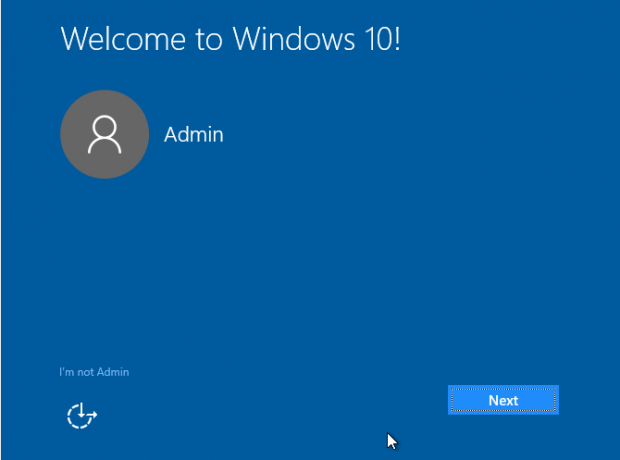
L'installazione successiva ti presenta diverse impostazioni sulla privacy che puoi abilitare o disabilitare. Consultare il nostro guida completa a queste impostazioni Come configurare le impostazioni sulla privacy di Windows 10 durante l'installazioneSe stai installando Windows 10 per la prima volta, potresti non essere soddisfatto delle ipotesi che Microsoft fa quando si selezionano le impostazioni predefinite di Express Settings durante l'installazione. Quali sono le libertà che Microsoft si sta prendendo con la tua privacy? Leggi di più per ulteriori dettagli.
Clic Accettare quando li hai impostati a tuo piacimento. Quindi, scegliere se si desidera utilizzare Cortana o meno. Lei fa offrono molte funzioni interessanti Come far organizzare a Cortana la tua vitaLa tua vita è così complessa, meriti un assistente personale. Incontra Cortana, la tua assistente virtuale pronta a servire sulla punta della lingua. Ti mostreremo come delegare efficacemente le attività a Cortana. Leggi di più se non ti dispiace l'uso delle tue informazioni.
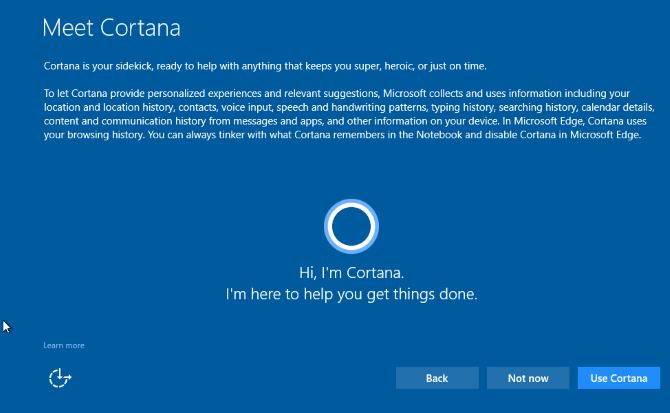
Quindi, scegli le tue app predefinite. Le impostazioni predefinite includono Edge come browser e Groove Music come lettore musicale. Clic Fammi scegliere le mie app predefinite per personalizzare questo. Puoi sempre cambiarli più tardi Come modificare le app e le impostazioni predefinite in Windows 10Ecco come modificare i programmi predefiniti in Windows 10 se non sei soddisfatto di come il sistema operativo si comporta immediatamente. Leggi di più , pure.
Dopo aver cliccato Il prossimo ancora una volta, puoi accedere. Il tuo account è lo stesso della tua vecchia versione di Windows. Dopo aver effettuato l'accesso, Windows avrà probabilmente altri aggiornamenti da applicare. Aspetta questi e vedrai il tuo desktop quando sarà completo.
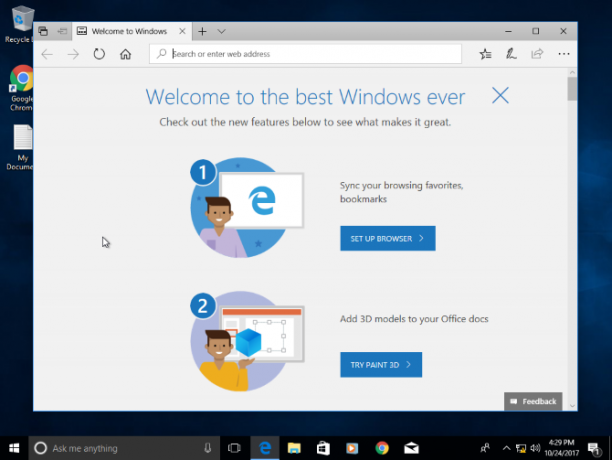
Passaggio 4: Introduzione a Windows 10
Ora hai aggiornato a Windows 10! Dovresti prenderti del tempo per giocarci e vedere cosa ne pensi. Abbiamo scritto molti articoli per aiutarti a orientarti, tra cui le funzionalità più recenti che dovresti conoscere 7 Nuove funzionalità di Windows 10 che potresti aver persoOgni importante aggiornamento di Windows ora include innumerevoli nuove opzioni e funzionalità. Qui trattiamo nuove fantastiche funzionalità che non hanno fatto notizia. Leggi di più , impostazioni predefinite che dovresti controllare immediatamente 7 Impostazioni predefinite di Windows 10 È necessario verificare immediatamenteMicrosoft ha preso alcune decisioni discutibili con Windows 10. Alcune delle sue impostazioni predefinite non devono essere lasciate sole. Ti mostriamo come migliorare la privacy, preservare la larghezza di banda, ridurre la distrazione e molto altro. Leggi di più , come gestire la tua privacy Non lasciarti spiare da Windows 10: gestisci la tua privacy!Windows 10 ti sta guardando. L'ultimo sistema operativo di Microsoft sta sicuramente raccogliendo più informazioni personali che mai. Ti mostreremo come ottenere una migliore presa sulla tua privacy. Leggi di più , e le migliori app dello Store Le migliori app gratuite di Windows Store meritano il tuo tempoWindows Store può essere intimidatorio. Siamo andati a cercare le app che dovresti provare. Queste gemme meno conosciute ci hanno convinto con un ottimo servizio e funzionalità. Leggi di più .
Nota che hai solo 10 giorni per decidere se vuoi rimanere su Windows 10 oppure no. Dopo questo periodo, dovrai farlo ripristinare manualmente l'installazione di Windows 3 modi per eseguire il downgrade di Windows 10 e rollback a Windows 7 o 8.1 in modo indefinitoHai eseguito l'upgrade a Windows 10 per proteggere una copia gratuita o sei stato aggiornato forzatamente. Condividiamo tre trucchi che ti aiuteranno a eseguire il downgrade ora o successivamente e ti salveranno se l'aggiornamento non è riuscito. Leggi di più invece di utilizzare il comodo strumento integrato. Non Rimuovi il Windows.old cartella utilizzando la pulizia del disco o altri strumenti, altrimenti non potrai tornare facilmente alla vecchia installazione.
Assicurati che Windows sia stato attivato correttamente se decidi di restare con esso. Vai a Impostazioni> Aggiornamento e sicurezza> Attivazione e assicurati di vederlo Windows è attivo Qui. In caso contrario, scorrere verso il basso e fare clic Cambia codice prodotto e inserisci il tuo codice di licenza. Se non riesci ad attivare con la tua chiave, potresti dover guardare acquisto di una licenza economica e legale Hai bisogno di una licenza legale ed economica per Windows? Ecco le tue opzioniWindows è costoso. Ecco come acquistare un codice Product Key per Windows 7, 8 o 10 a buon mercato o ottenere una licenza gratuitamente legalmente. Leggi di più .
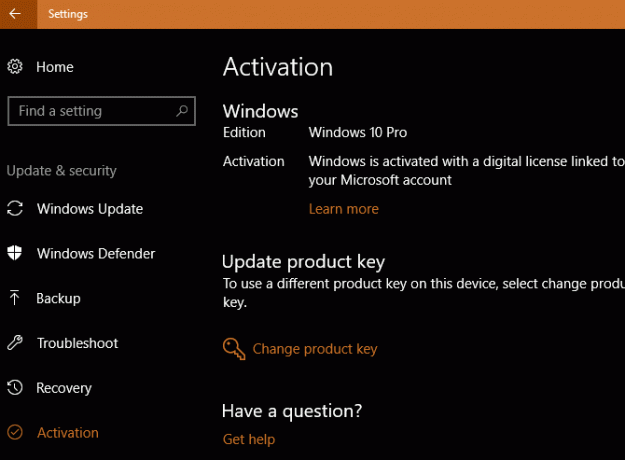
Dopo alcuni giorni, supponiamo che tu decida di tornare a Windows 7 o 8.1. Successivamente, vedremo come ripristinare la versione precedente.
Passaggio 5: ripristinare Windows 7 o 8.1
Hai deciso che Windows 10 non fa per te? Puoi tornare alla tua vecchia versione con pochi problemi. Prima di tornare indietro, ti consigliamo creando un altro backup La guida definitiva al backup dei dati di Windows 10Abbiamo riassunto tutte le opzioni di backup, ripristino, ripristino e riparazione che abbiamo trovato su Windows 10. Usa i nostri semplici consigli e non disperare mai più per i dati persi! Leggi di più nel caso in cui il processo vada a sud.
Se stai tornando a Windows 7, te lo ricordiamo il supporto esteso per Windows 7 termina Questo accade quando termina il supporto di Windows 10La versione originale di Windows 10 non è più supportata da Microsoft. Ecco tutto ciò che devi sapere sul ciclo di vita di Windows, incluso come aggiornare e rimanere al sicuro. Leggi di più nel gennaio del 2020. Prima di allora dovrai saltare di nuovo a Windows 10 per evitare di rimanere bloccato su un sistema operativo non supportato. Se questo vale la seccatura dipende da te.
Inizia il processo di rollback visitando Impostazioni> Aggiornamento e sicurezza> Ripristino. Vedrai un'opzione denominata Torna a Windows 7 / 8.1. Clicca il Iniziare pulsante qui.
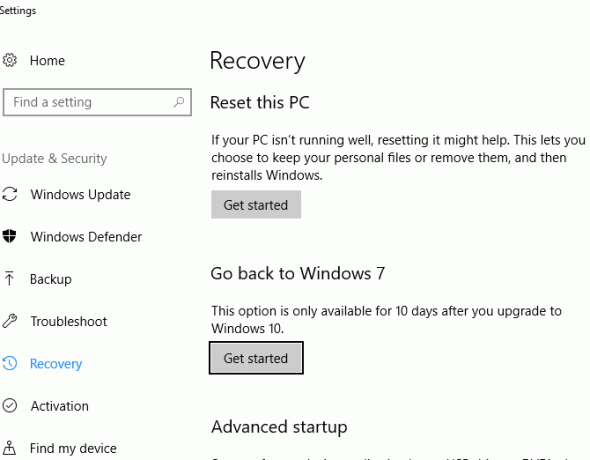
Windows ti chiederà perché stai tornando a una versione precedente. Devi selezionare un'opzione per procedere, prenditi un secondo per dare una risposta onesta. Clic Il prossimo e Windows ti chiederà se desideri controllare gli ultimi aggiornamenti per "risolvere i problemi che stai riscontrando". Poiché non si tratta di problemi, ma di preferenze, perché stai tornando, fai clic su No grazie andare avanti.
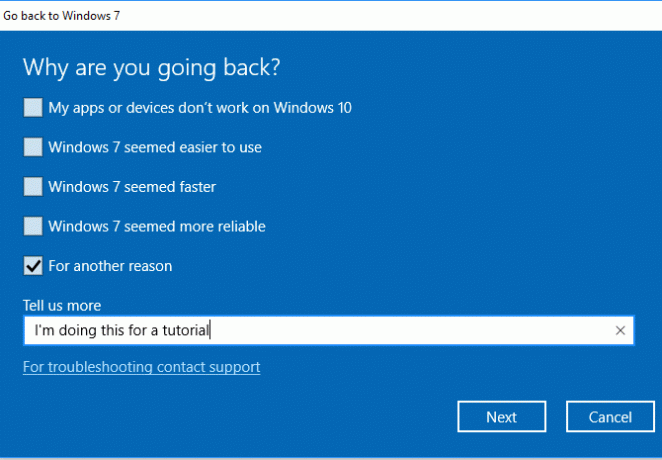
Windows ti avviserà che potrebbe essere necessario reinstallare alcuni programmi e perderà tutte le modifiche apportate alle impostazioni dopo essere passato a Windows 10. Potresti voler prendere un momento per genera un elenco di programmi installati Come generare automaticamente un elenco di programmi installati su WindowsIl ripristino del computer può essere un'attività noiosa. Ecco come generare rapidamente un elenco di software che hai installato in modo da non dimenticare. Leggi di più quindi non dimenticare ciò che hai installato. Se non hai apportato molte modifiche in Windows 10, ciò non dovrebbe interessarti molto.
Il tuo avviso finale ti avverte che devi conoscere la password di Windows 7 / 8.1 per accedere. Se tu provato un PIN o il Face Unlock Come accedere a Windows 10 con scansioni delle dita e riconoscimento faccialeInvece di utilizzare una password o un PIN, è meglio usare scansioni di impronte digitali o riconoscimento facciale! Ma ci sono alcuni rischi ad essi associati. Ecco cosa devi sapere. Leggi di più in Windows 10, non funzionerà per accedere al tuo vecchio account di Windows. Per concludere l'affare, fai clic su Torna a Windows 7 e addio a Windows 10.
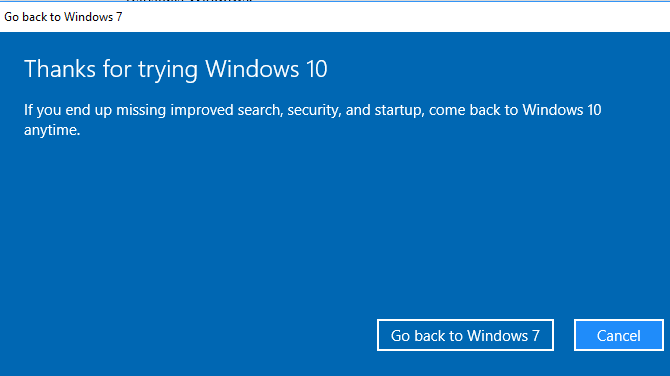
Come l'aggiornamento a Windows 10, ci vorrà del tempo e il PC si riavvierà più volte. Sii paziente nei processi di downgrade. Al termine, tornerai alla tua vecchia versione di Windows, (principalmente) quando l'hai lasciata.

Hai già effettuato l'upgrade o il downgrade?
Ora sai come completare un aggiornamento di Windows 10 e eseguire il downgrade al tuo vecchio sistema operativo se non ti piace Windows 10. Non è difficile: richiede solo un'installazione valida di Windows e un po 'di tempo. Windows 7 e 8.1 continueranno a ricevere supporto per anni, quindi non devi ancora saltare la nave se non sei pronto a farlo.
Se l'aspetto è l'unico manzo che hai con Windows 10, puoi farlo rendere Windows 10 simile a 7, 8.1 o persino Windows XP Come rendere Windows 10 simile a Windows 7 o XPEcco come rendere Windows 10 simile a Windows 7, Windows XP o Windows 8 in modo da poter ripristinare un aspetto classico. Leggi di più !
Quale versione di Windows stai usando e perché? Aggiornerai presto a Windows 10 e hai già effettuato il downgrade? Dicci cosa stai usando nei commenti qui sotto!
Credito di immagine: BrianAJackson /Depositphotos
Ben è un vicedirettore e il Post Manager sponsorizzato di MakeUseOf. Ha conseguito un B.S. in Computer Information Systems presso il Grove City College, dove si è laureato con lode e con lode in specializzazione. Gli piace aiutare gli altri ed è appassionato di videogiochi come mezzo.


